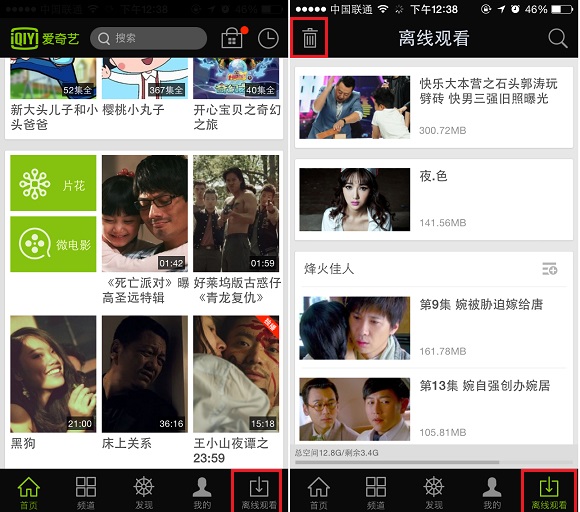桌面输入法不见了怎么办?一般新手遇到这样的问题后,会毫不犹豫的重启,但是重启后还是解决不了这个问题。有什么问题?桌面输入法缺失的原因是什么?如何修复输入?
桌面输入法的消失对于新手来说可能是一件很头疼的事情,但是对于一些老鸟来说却是小菜一碟。找到老鸟问输入法图标不见了怎么办?他会用轻蔑的眼神回,哈哈。今天给各位菜鸟分享一下输入法图标缺失的修复方法。以后遇到类似的问题,可以自己解决,不用再被老鸟看不起了。
1.简单测试输入法
首先检查电脑桌面右下角的任务栏上是否有输入法的图标,如下图。

桌面右下角的输入法图标
2.工具栏设置
如果桌面右下角的输入法图标缺失,无法切换输入法,则需要进行下一步。
尝试使用“Ctrl Shitft”组合键检查输入法是否可以调出。如果输入法还是不可用,可以用“Ctrl空格键”组合键来测试。
在任务栏的空白处单击鼠标右键,选择工具栏-语言栏,如下图所示。
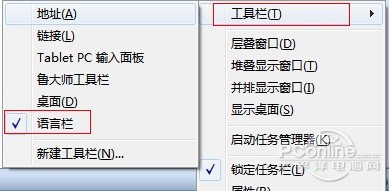
工具栏
选择语言栏,其前面的“”将被标记。这时候看看输入法图标是不是已经出来了。
3.控制面板设置
如果这个时候桌面输入法还没出来,就该进行第三步了。
打开控制面板,找到控制语言栏的选项卡。操作步骤如下:
开始-控制面板-时钟、语言和地区-更改键盘或其他输入法,如下图。
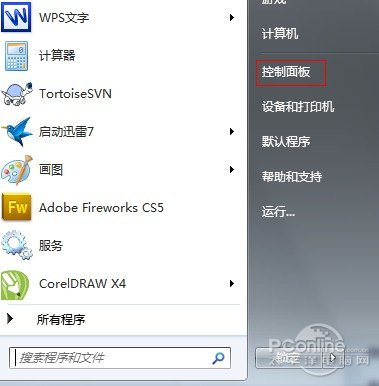
打开控制面板。
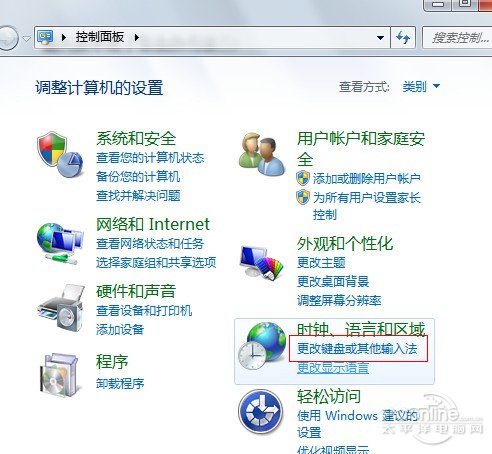
进入输入法系统设置。
在接下来弹出的窗口中,进行一系列设置调出语言栏,也就是输入法图标。操作步骤如下:
以及键盘和语言-更改键盘-语言栏-停靠在任务栏,如下图所示。
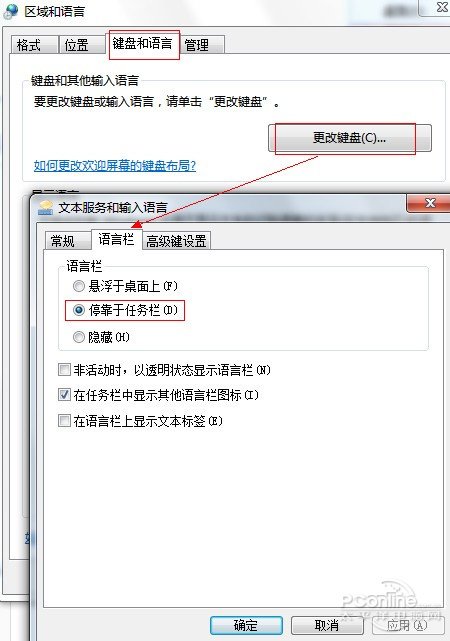
输入法系统设置
最后点击确定生效。看输入法图标是不是出来了?可以试试切换输入法吗?
4.流程设置
以上也是新手非常简单的操作。只要你对系统有一点了解,那就是小菜一碟。但是如果上面的步骤还没有生效呢?
我们知道,每一个正在执行的程序都会有一个进程,但是现在电脑桌面输入法没了,进程是不是就关闭了?如果是封闭的,可以通过增加流程来解决问题吗?我们来看看,得到答案。
首先打开进程管理器,直接在任务栏上单击鼠标右键,选择任务管理器。您也可以使用组合键“Ctrl Alt Del”来打开任务管理器。
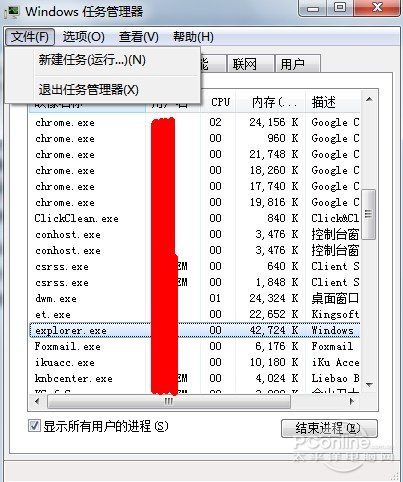
任务管理器
系统控制输入法的进程是“ctfmon”,但是在Win7系统中找不到这个进程。但是在任务管理器中直接添加这个进程还是可以解决问题的,只是在进程管理中没有显示,重启后可能会恢复到原来的状态。在XP系统下,添加后可以看到这个过程。
具体操作如下:文件-新建任务-输入“cftmon”-确定。

Ctfmon过程
通过以上方法,应该可以解决大部分人的问题。这时候看桌面右下角的输入法图标。已经显示了吗?
5.注册表设置
如果以上设置还是不能解决你的问题,那就只能用最后一步设置注册表了。但是注册表是很高深的知识,建议一般新手不要随便修改,可能会导致系统崩溃。
打开注册表并运行- regedit - registry editor。打开注册表后,导航到HKEY _当前_用户-软件-微软-windows-当前版本-运行,在右栏空白处点击鼠标右键,添加一个“字符串值”
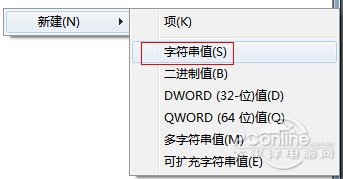
新字符串值
命名为“ctfmon”,然后双击,输入“C:WindowsSystem32ctfmon.exe”,点击确定,重启电脑,即可生效。

编辑字符串
经过上述折腾,如果电脑桌面输入法图标不见了怎么办的问题解决不了,那就真的是大问题了。你可能需要进行一次全面的体检,杀毒,或者在电脑上重装系统。
以上分析只是列举了一些常见的遗漏输入法的解决方法,仅供大家参考。